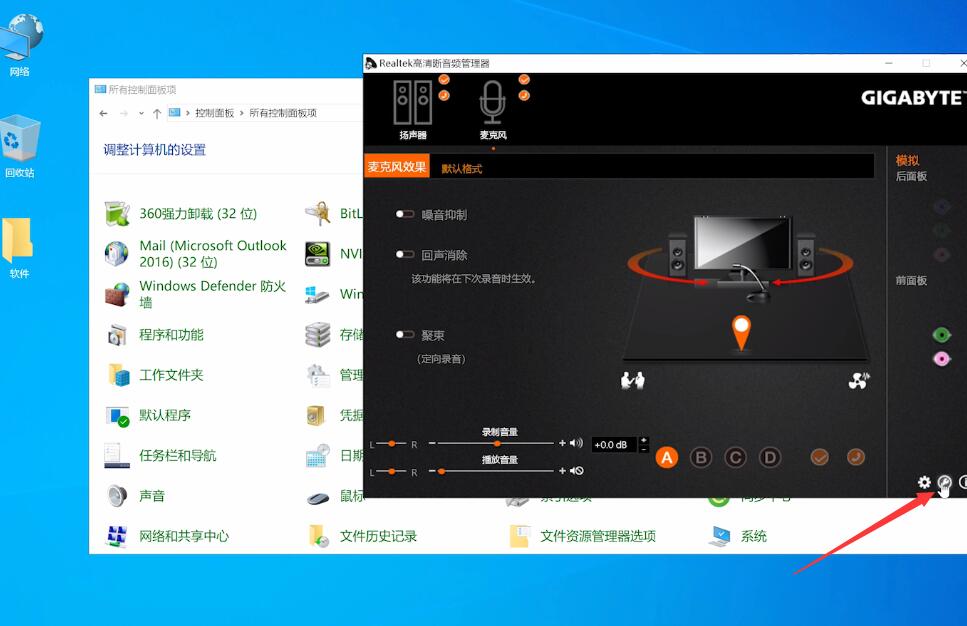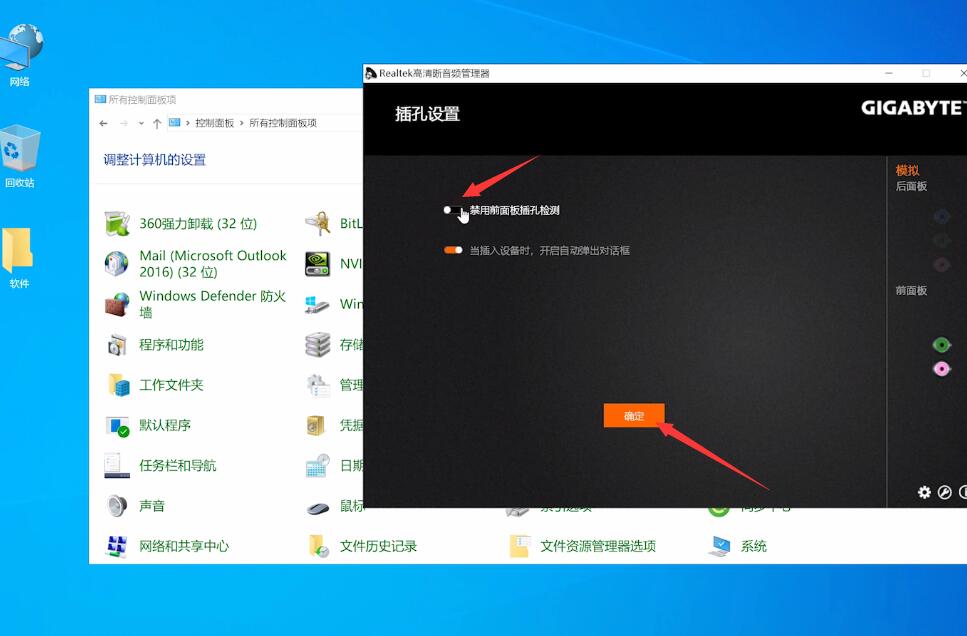系统:win10 1909 64位企业版
电脑没声音不清楚是怎么回事,我们可以通过下面的方法来操作一下,或许对你有所帮助。
1、鼠标右键点击此电脑,选择属性,控制面板主页
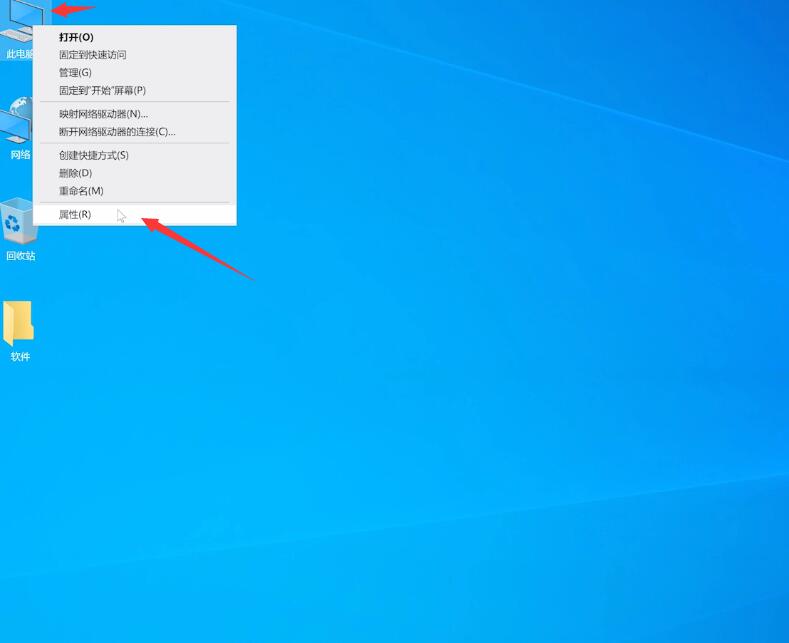
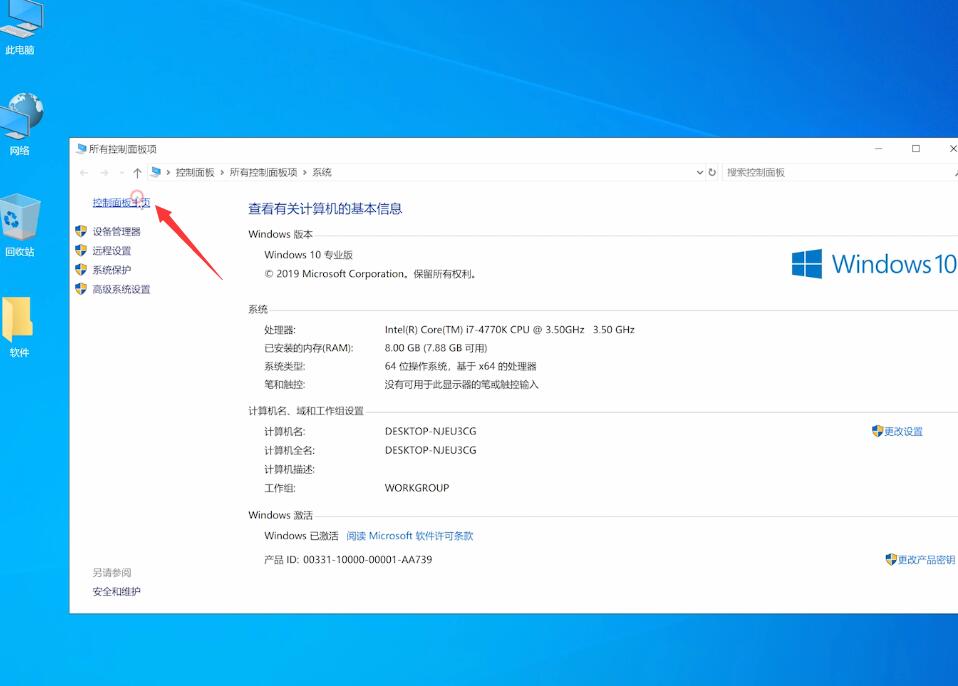
2、把查看方式设置为类别,点击系统和安全
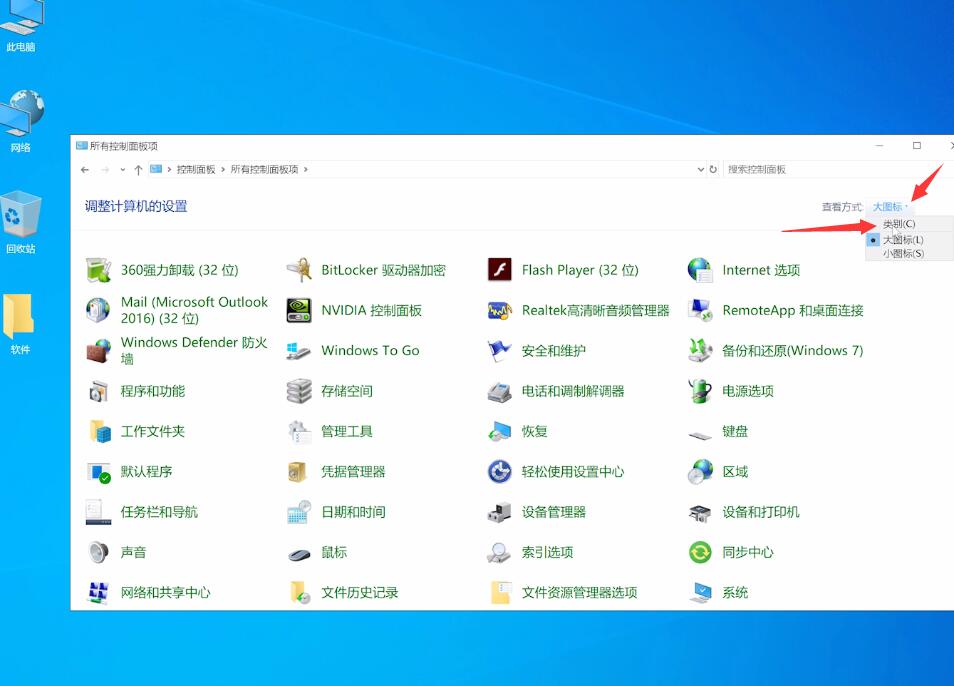
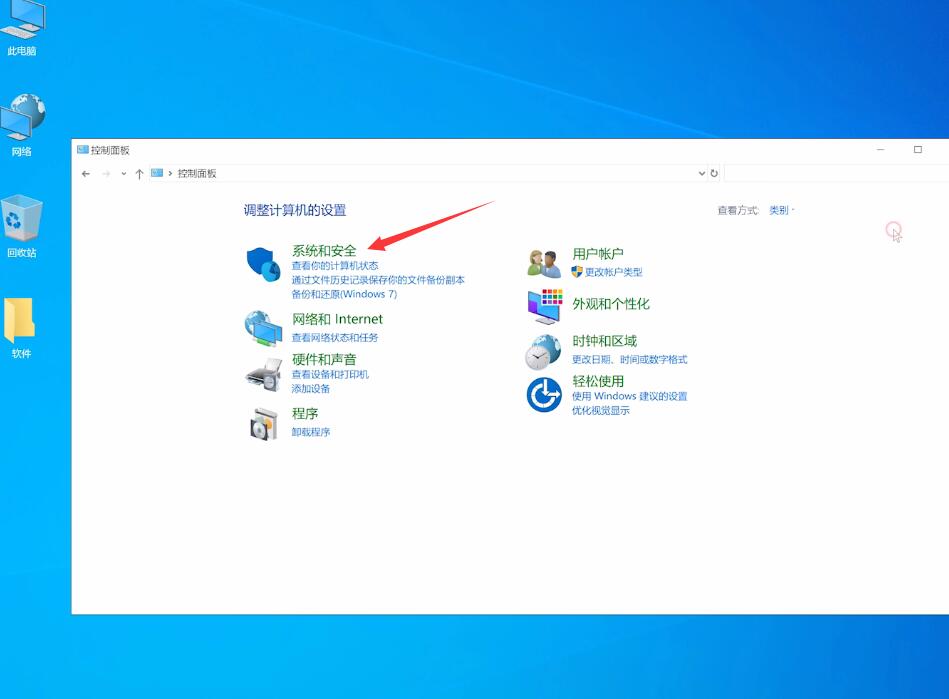
3、打开安全和维护项目下的常见计算机问题疑难解答
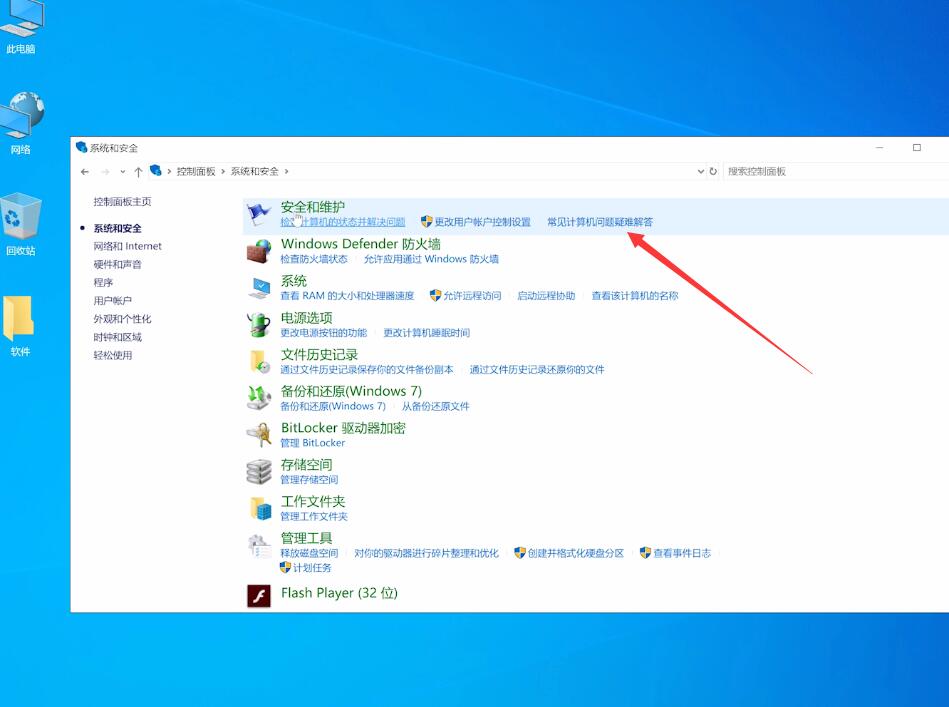
4、点击播放音频,运行疑难解答,下一步
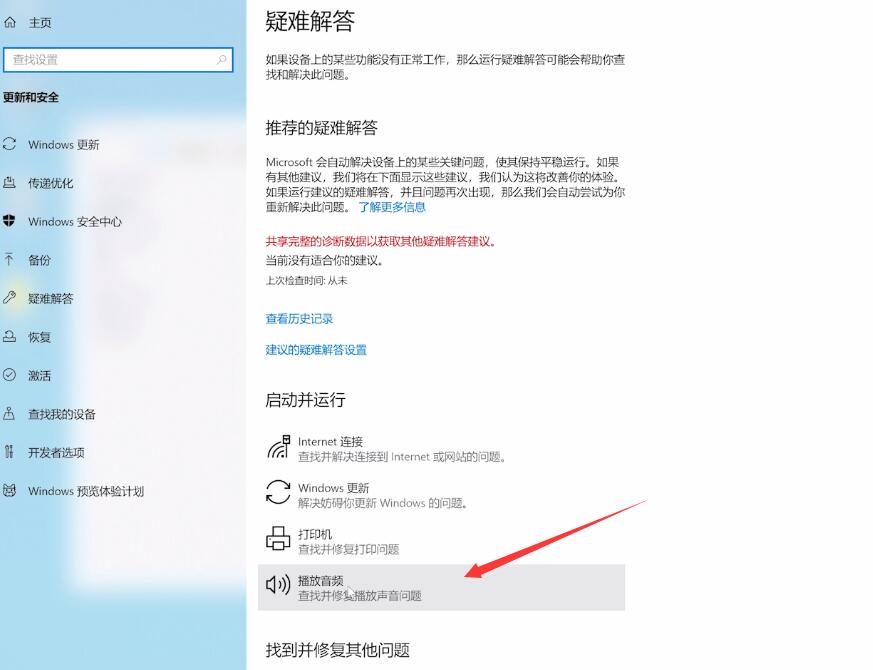
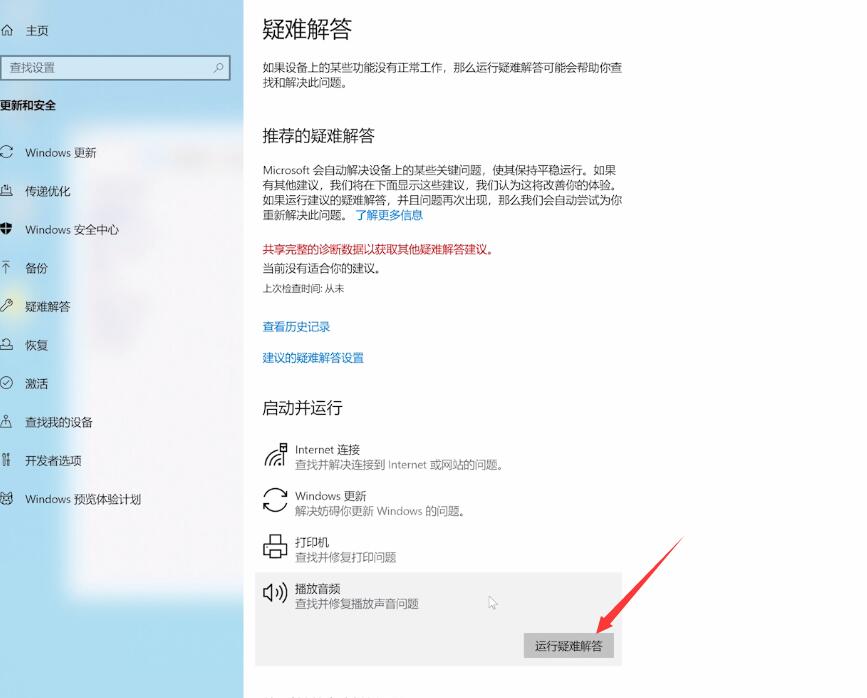
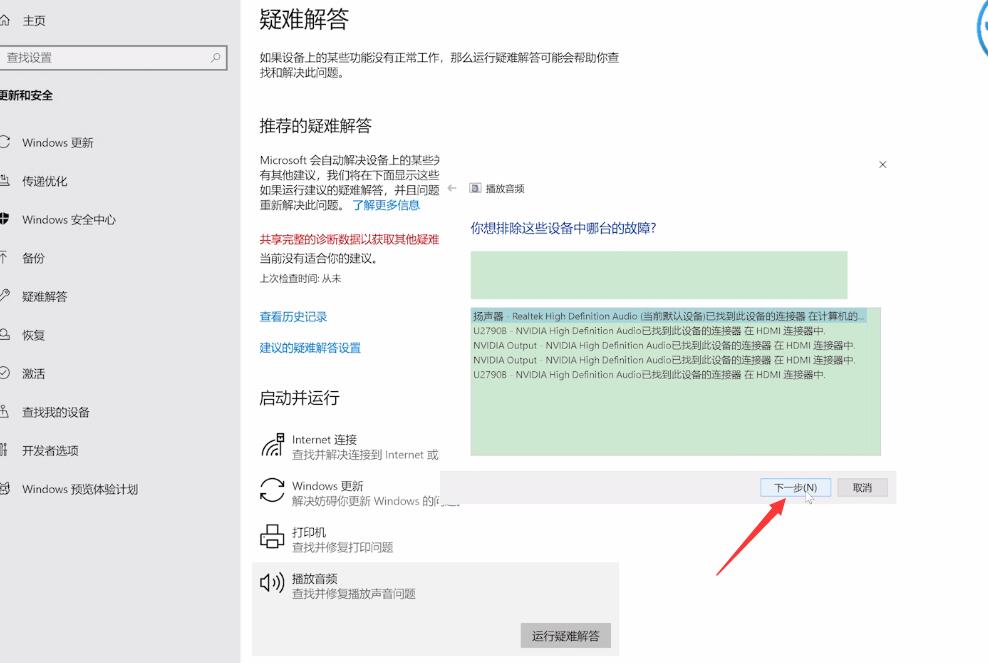
5、好的,请打开音频增强功能,关闭,确定
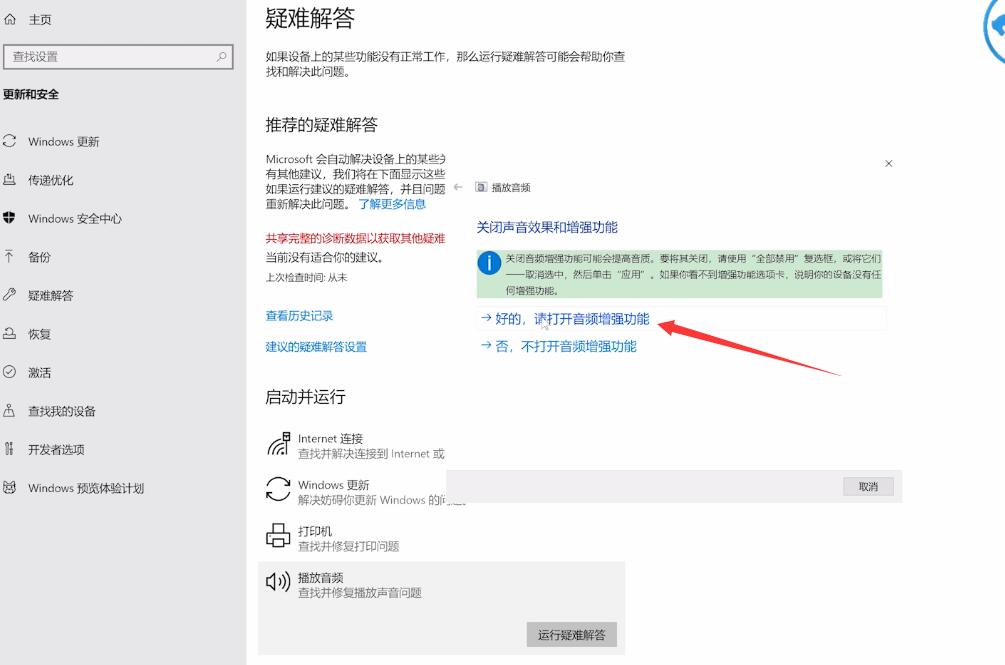
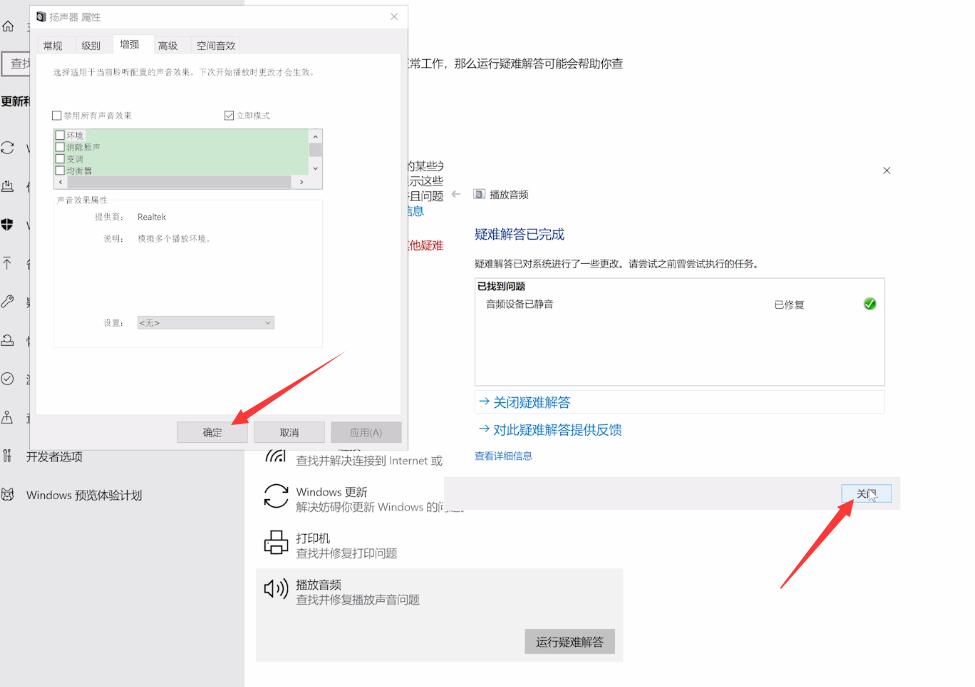
6、右键扬声器,点击打开音量合成器,在音量合成器中移动音量滑块
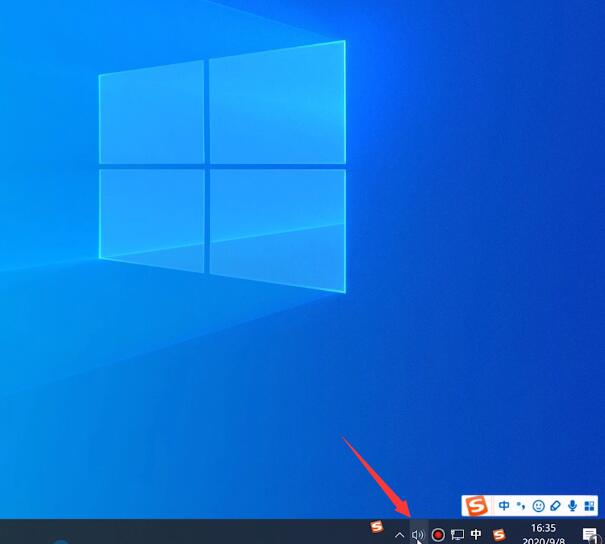
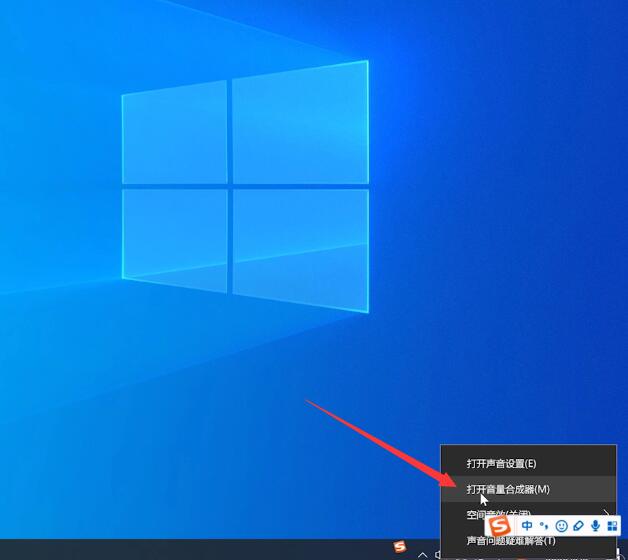
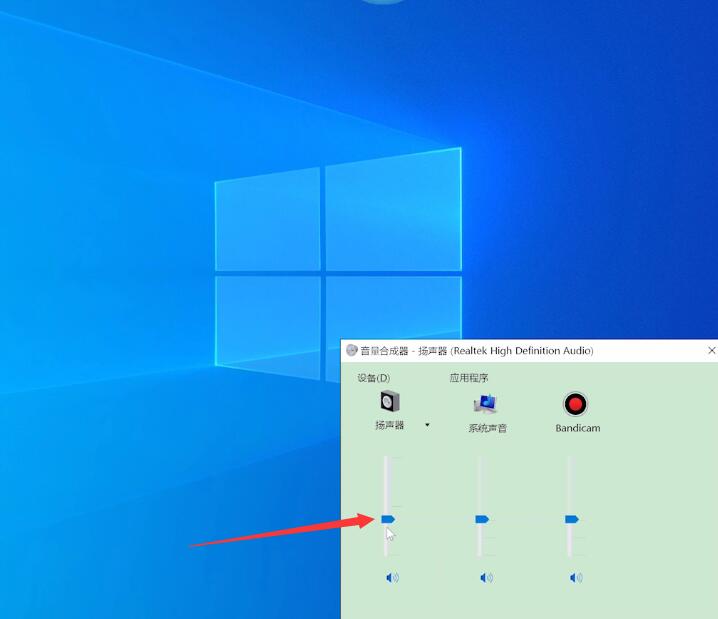
7、鼠标右键点击此电脑,选择属性,控制面板主页
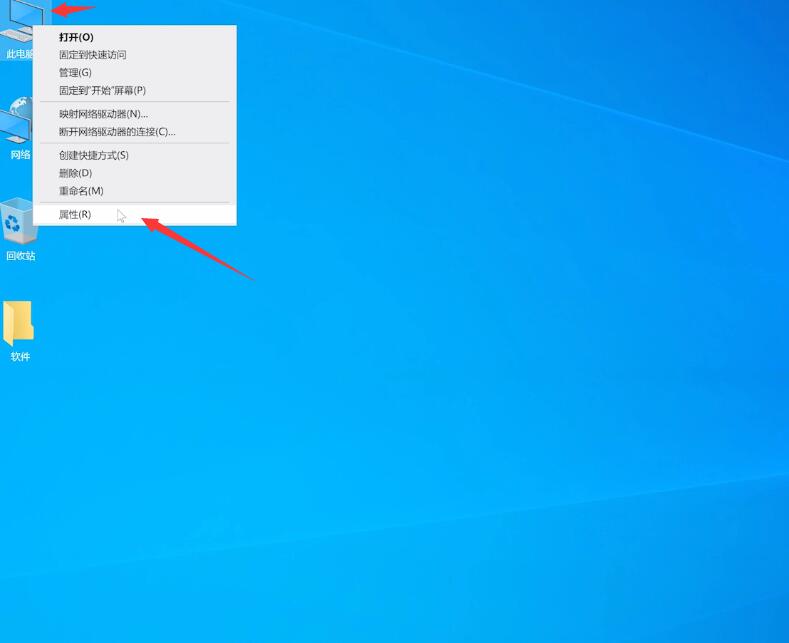
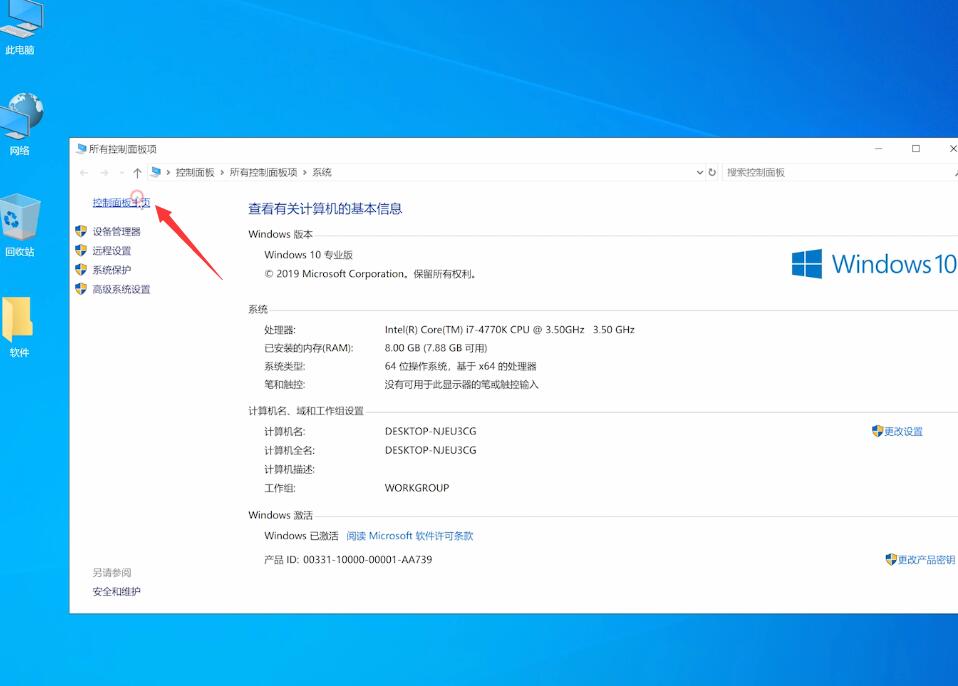
8、将查看方式改大图标,点击Realtek高清晰音频管理器
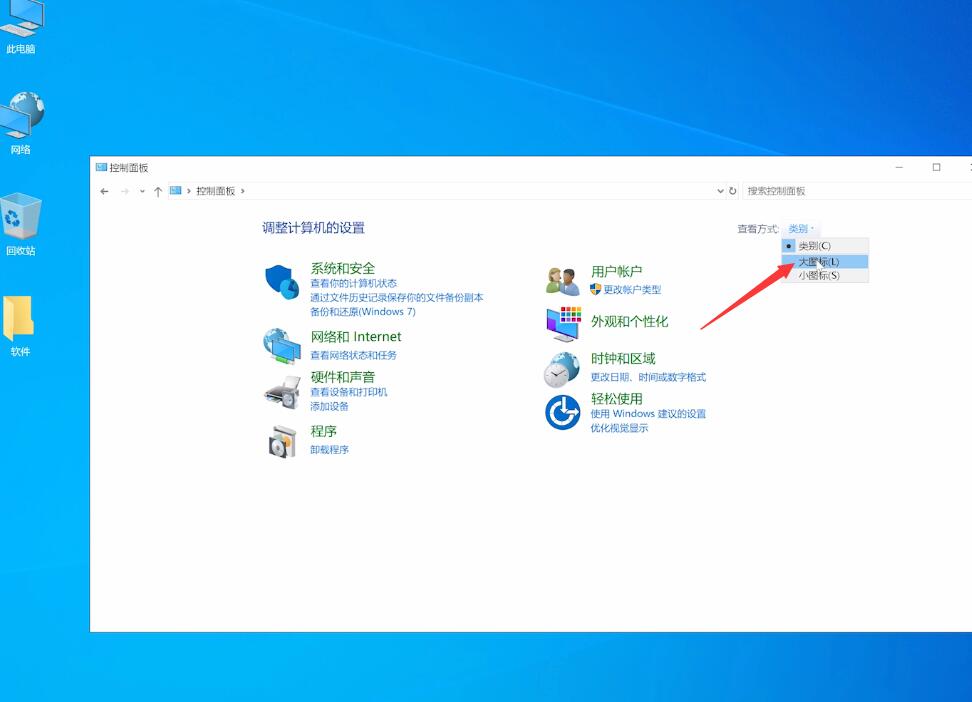
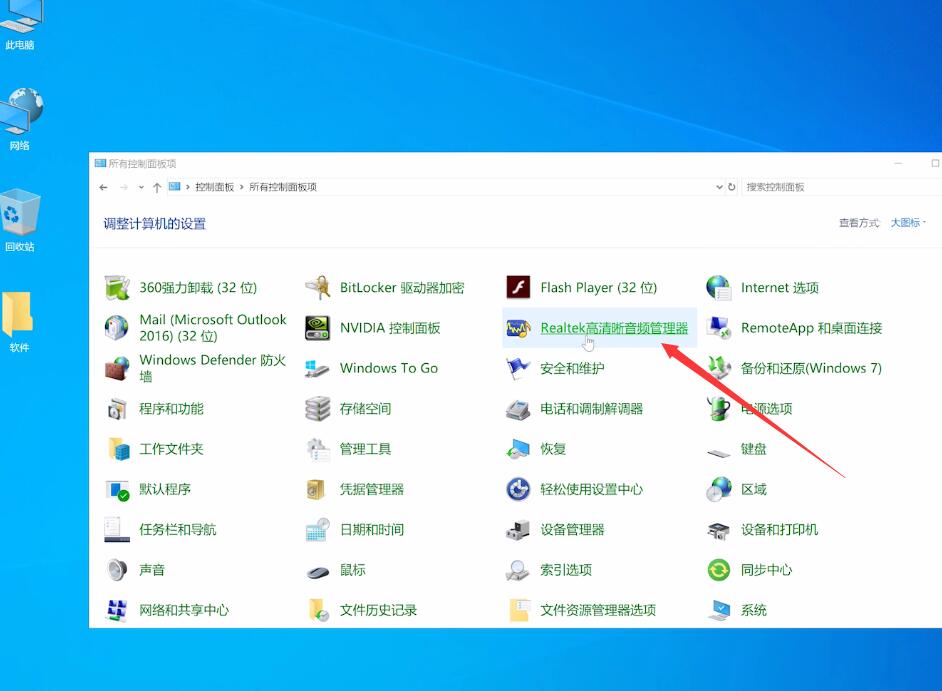
9、在右下方点击工具图标,关闭禁用前面板插孔检测即可